本期为你们带来的文章是关于迅读PDF大师软件的,各位知道迅读PDF大师怎样编辑PDF文档吗?以下文章就为大伙带来了迅读PDF大师编辑PDF文档的方法,对此感兴趣的一同来下文看看吧。
打开迅读PDF大师,点击左上角的“文件夹”图标。
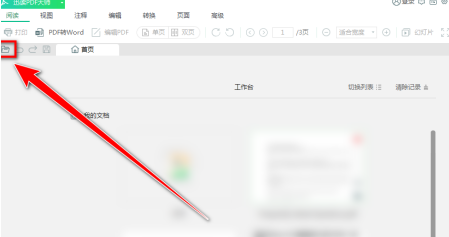
在“打开”窗口中,选择需要编辑的PDF文档,再点击“打开”按钮。
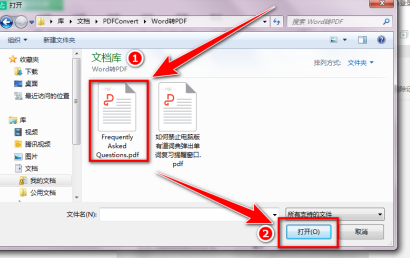
打开pdf文档后,点击工具栏上的“编辑”按钮。
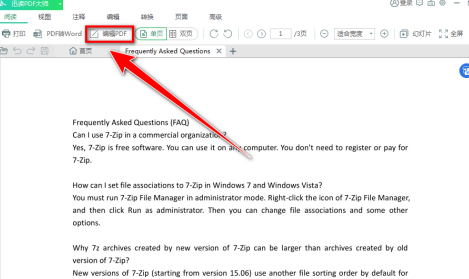
在pdf文档中,点击需要修改的段落,此段落变为可编辑状态。
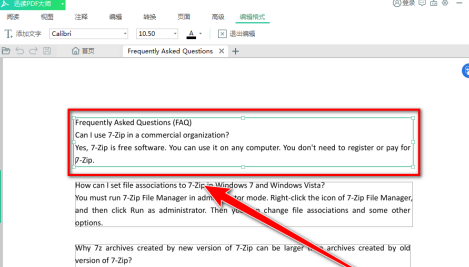
在段落变为可编辑状态后,将鼠标移到需要编辑的文字后,即可进行添加或删除文字的操作。
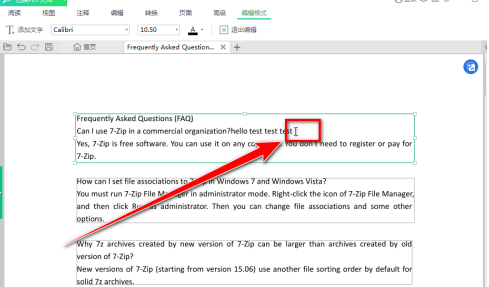
编辑完成后,点击工具栏上的“保存”按钮。
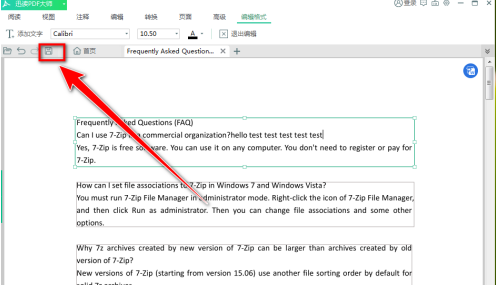
免费用户保存时,只能选择“添加水印保存”。
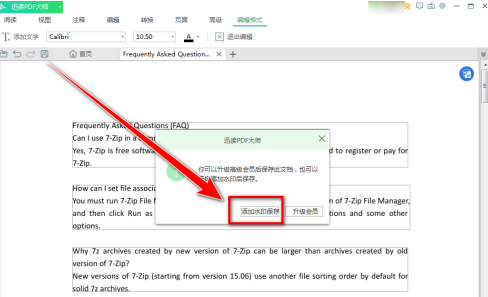
以上就是小编给大家带来的迅读PDF大师编辑PDF文档的方法,希望本文内容能帮助到大家!



 超凡先锋
超凡先锋 途游五子棋
途游五子棋 超级玛丽
超级玛丽 口袋妖怪绿宝石
口袋妖怪绿宝石 地牢求生
地牢求生 原神
原神 凹凸世界
凹凸世界 热血江湖
热血江湖 王牌战争
王牌战争 荒岛求生
荒岛求生 植物大战僵尸无尽版
植物大战僵尸无尽版 第五人格
第五人格 香肠派对
香肠派对 问道2手游
问道2手游




























